Come nascondere rapidamente celle, righe e colonne inutilizzate in Excel?
Se hai bisogno di concentrarti su una piccola parte del tuo foglio di lavoro in Excel, potresti aver bisogno di nascondere le celle, le righe e le colonne inutilizzate per raggiungere questo obiettivo. Qui ti guideremo per nascondere tutte le celle, righe e colonne inutilizzate in Microsoft Excel 2007/2010 rapidamente.
- Nascondi celle, righe e colonne inutilizzate con il comando Nascondi e Mostra (4 passaggi)
- Nascondere celle, righe e colonne inutilizzate con Kutools per Excel(1 passaggio)

Nascondere celle, righe e colonne inutilizzate con il comando Nascondi e Mostra
Possiamo nascondere un'intera riga o colonna tramite il comando Nascondi e Mostra, e possiamo anche nascondere tutte le righe e colonne vuote con questo comando.
Passo 1: Seleziona l'intestazione della riga sotto l'area di lavoro utilizzata nel foglio di lavoro.
Passo 2: Premi la combinazione di tasti Ctrl + Shift + Freccia Giù, e quindi selezioni tutte le righe sotto l'area di lavoro.
Passo 3: Clicca su Home > Formato > Nascondi e Mostra > Nascondi Righe. Quindi, tutte le righe selezionate sotto l'area di lavoro vengono nascoste immediatamente.
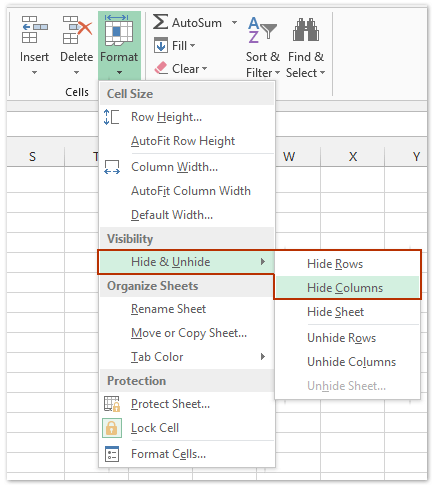
Passo 4: Stesso procedimento per nascondere le colonne inutilizzate: seleziona l'intestazione della colonna a destra dell'area di lavoro utilizzata, premi la combinazione di tasti Ctrl + Shift + Freccia Destra, e clicca Home >> Formato >> Nascondi e Mostra >> Nascondi Colonne.
Ora tutte le celle, righe e colonne inutilizzate sono nascoste.
Nascondere celle, righe e colonne inutilizzate con Kutools per Excel
Se hai installato Kutools per Excel, puoi semplificare il lavoro e nascondere celle, righe e colonne inutilizzate con un solo clic.
Kutools per Excel - Ricco di oltre 300 strumenti essenziali per Excel. Goditi funzionalità AI permanentemente gratuite! Scarica ora!
Basta selezionare l'area di lavoro utilizzata e cliccare su Kutools > Mostra / Nascondi > Imposta Area Scorrimento, quindi nasconde immediatamente tutte le celle, righe e colonne inutilizzate.

Clicca per saperne di più su questa funzione Imposta Area Scorrimento.
Kutools per Excel - Potenzia Excel con oltre 300 strumenti essenziali. Goditi funzionalità AI gratuite per sempre! Ottienilo ora
Demo: nascondere celle, righe e colonne inutilizzate in Excel
Un clic per nascondere/mostrare una o più schede foglio in Excel
Kutools per Excel offre molte utilità pratiche per gli utenti di Excel per attivare rapidamente le schede dei fogli nascoste, nascondere le schede dei fogli o visualizzare le schede dei fogli nascoste in Excel.
- Kutools > Fogli di lavoro: Un clic per attivare tutte le schede dei fogli nascosti visibili o invisibili in Excel;
- Kutools > Mostra / Nascondi > Nascondi Fogli non Selezionati: Un clic per nascondere tutte le schede dei fogli tranne quella attiva (o quelle selezionate) in Excel;
- Kutools > Mostra / Nascondi > Mostra Tutti i Fogli: Un clic per visualizzare tutte le schede dei fogli nascosti in Excel.
Kutools per Excel - Potenzia Excel con oltre 300 strumenti essenziali. Goditi funzionalità AI gratuite per sempre! Ottienilo ora
I migliori strumenti per la produttività in Office
Potenzia le tue competenze in Excel con Kutools per Excel e sperimenta un'efficienza mai vista prima. Kutools per Excel offre oltre300 funzionalità avanzate per aumentare la produttività e farti risparmiare tempo. Clicca qui per ottenere la funzione di cui hai più bisogno...
Office Tab porta le schede su Office e rende il tuo lavoro molto più semplice
- Abilita la modifica e lettura a schede in Word, Excel, PowerPoint, Publisher, Access, Visio e Project.
- Apri e crea più documenti in nuove schede della stessa finestra invece che in nuove finestre.
- Aumenta la produttività del50% e riduce centinaia di clic del mouse ogni giorno!
Tutti gli add-in Kutools. Un solo programma di installazione
La suite Kutools for Office include add-in per Excel, Word, Outlook & PowerPoint più Office Tab Pro, ideale per i team che lavorano su più app di Office.
- Suite tutto-in-uno — Add-in per Excel, Word, Outlook & PowerPoint + Office Tab Pro
- Un solo programma di installazione, una sola licenza — configurazione in pochi minuti (pronto per MSI)
- Funzionano meglio insieme — produttività ottimizzata su tutte le app Office
- Prova completa30 giorni — nessuna registrazione, nessuna carta di credito
- Massimo risparmio — costa meno rispetto all’acquisto singolo degli add-in

